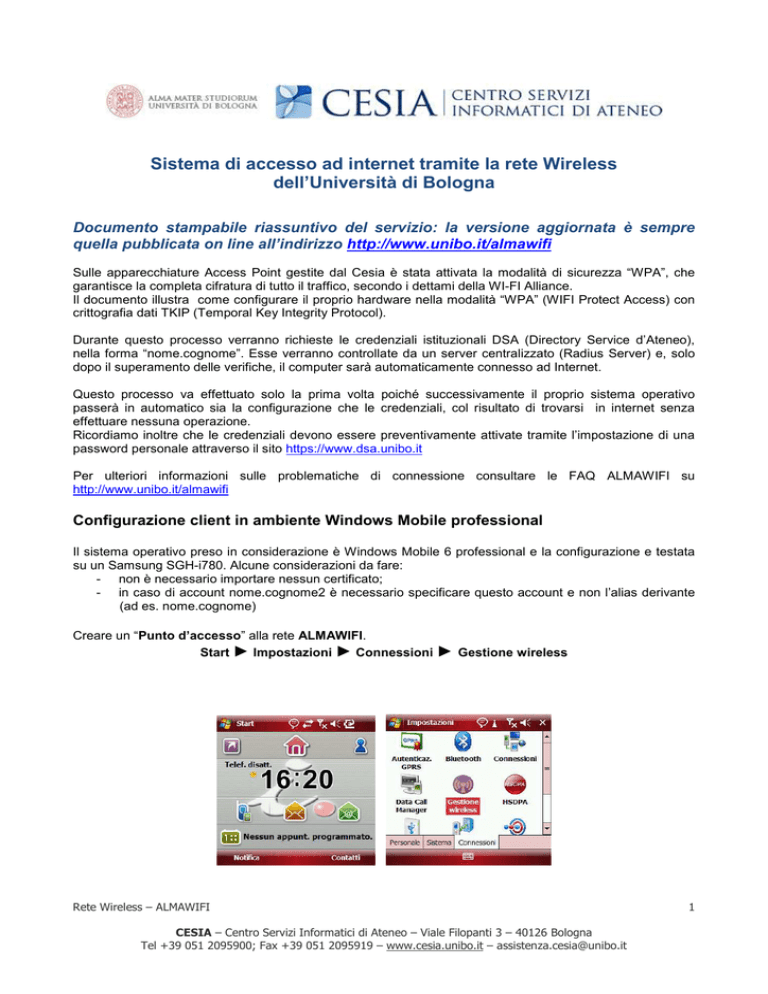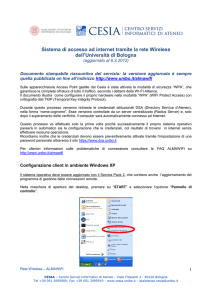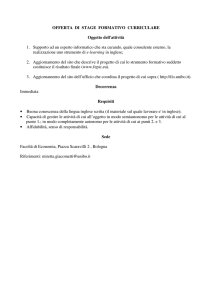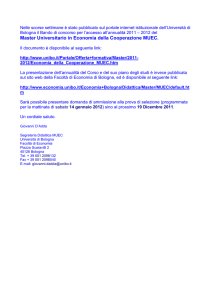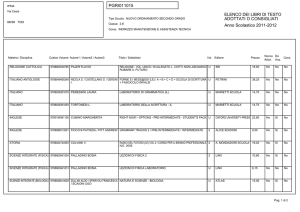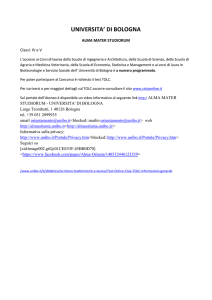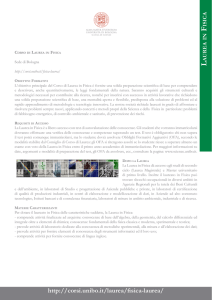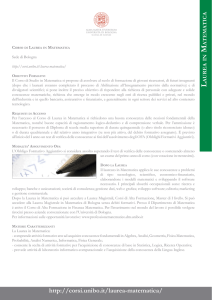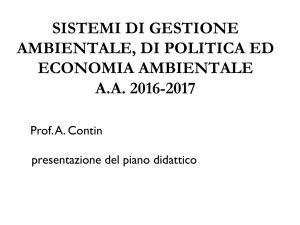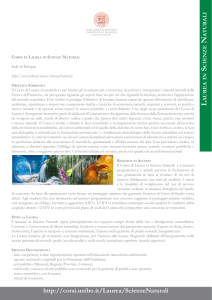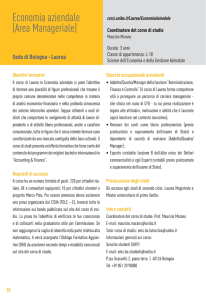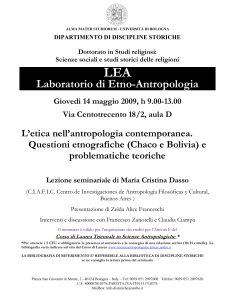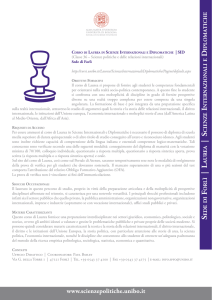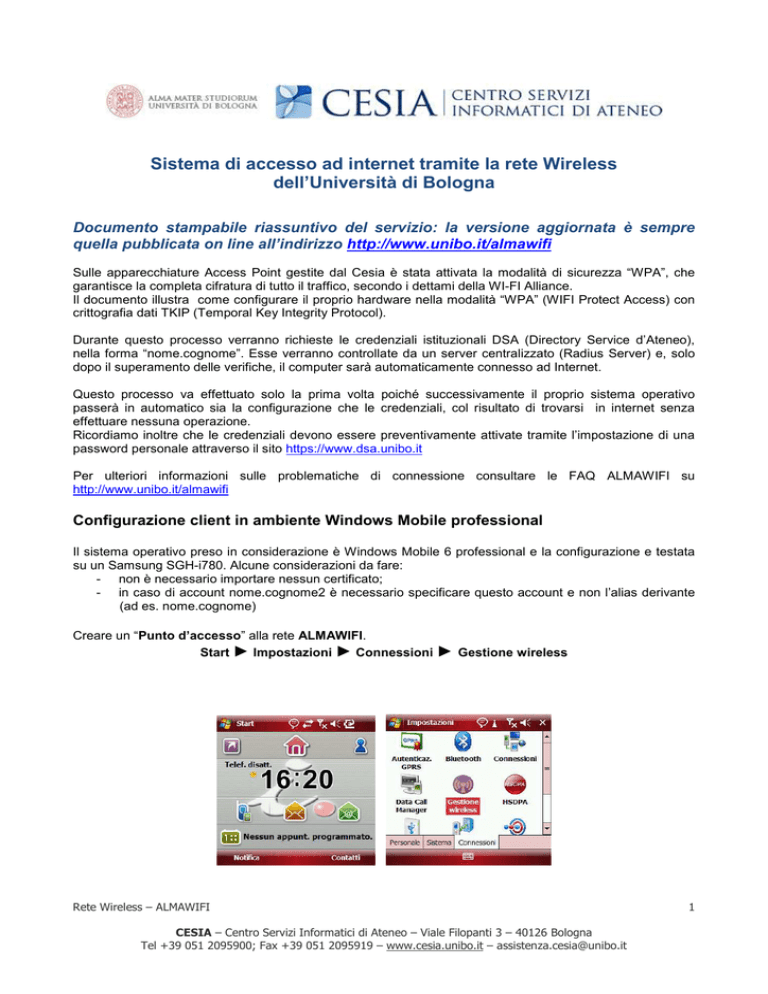
Sistema di accesso ad internet tramite la rete Wireless
dell’Università di Bologna
Documento stampabile riassuntivo del servizio: la versione aggiornata è sempre
quella pubblicata on line all’indirizzo http://www.unibo.it/almawifi
Sulle apparecchiature Access Point gestite dal Cesia è stata attivata la modalità di sicurezza “WPA”, che
garantisce la completa cifratura di tutto il traffico, secondo i dettami della WI-FI Alliance.
Il documento illustra come configurare il proprio hardware nella modalità “WPA” (WIFI Protect Access) con
crittografia dati TKIP (Temporal Key Integrity Protocol).
Durante questo processo verranno richieste le credenziali istituzionali DSA (Directory Service d’Ateneo),
nella forma “nome.cognome”. Esse verranno controllate da un server centralizzato (Radius Server) e, solo
dopo il superamento delle verifiche, il computer sarà automaticamente connesso ad Internet.
Questo processo va effettuato solo la prima volta poiché successivamente il proprio sistema operativo
passerà in automatico sia la configurazione che le credenziali, col risultato di trovarsi in internet senza
effettuare nessuna operazione.
Ricordiamo inoltre che le credenziali devono essere preventivamente attivate tramite l’impostazione di una
password personale attraverso il sito https://www.dsa.unibo.it
Per ulteriori informazioni sulle problematiche di connessione consultare le FAQ ALMAWIFI su
http://www.unibo.it/almawifi
Configurazione client in ambiente Windows Mobile professional
Il sistema operativo preso in considerazione è Windows Mobile 6 professional e la configurazione e testata
su un Samsung SGH-i780. Alcune considerazioni da fare:
- non è necessario importare nessun certificato;
- in caso di account nome.cognome2 è necessario specificare questo account e non l’alias derivante
(ad es. nome.cognome)
Creare un “Punto d’accesso” alla rete ALMAWIFI.
Start ► Impostazioni ► Connessioni ► Gestione wireless
Rete Wireless – ALMAWIFI
CESIA – Centro Servizi Informatici di Ateneo – Viale Filopanti 3 – 40126 Bologna
Tel +39 051 2095900; Fax +39 051 2095919 – www.cesia.unibo.it – [email protected]
1
Attivare la connessione wireless cliccando sulla voce Wi-Fi in modo che compaia: “Disponibile”
Configurare quindi la nuova connessione
Nome rete: ALMAWIFI
Si connette a: Impostazione internet
Autenticazione: WPA
Crittografia dati: TKIP
Tipo EAP:
PEAP
Rete Wireless – ALMAWIFI
CESIA – Centro Servizi Informatici di Ateneo – Viale Filopanti 3 – 40126 Bologna
Tel +39 051 2095900; Fax +39 051 2095919 – www.cesia.unibo.it – [email protected]
2
La configurazione è completata vengono ora richieste le credenziali di DSA (Active Directory d’Ateneo)
Nome utente: nome.cognome
Dominio:Personale (nel caso di personale docente o
tecnico amministrativo)
Dominio:Studenti (nel caso di studenti)
Spuntando la voce salva password verranno memorizzate le credenziali.
Note finali.
E’ possibile che per problemi del sistema operativo la connessione non avvenga sempre e in modo costante,
si suggerisce in questo caso di verificare la configurazione degli ip sulle schede di rete e modem del
telefono, in particolare si verifichi che la scheda che gestisce “NDIS” sia settata in modo da ricevere l’IP da
un server esterno.
Rete Wireless – ALMAWIFI
CESIA – Centro Servizi Informatici di Ateneo – Viale Filopanti 3 – 40126 Bologna
Tel +39 051 2095900; Fax +39 051 2095919 – www.cesia.unibo.it – [email protected]
3